Можда имате огроман Екцел табелу на којој се налазе ДОБ свих ученика у школи. Можда ћете морати да креирате нову колону под називом Старост који би требало да садржи узраст сваког ученика. Не може се ни замислити да се ово ради ручно. Или рецимо да имате Екцел табелу на којој су датуми придруживања свих запослених у компанији и потребно је да пронађете њихове године радног стажа и ставите резултате у другу колону. Оба овде поменута сценарија захтевају да се изврше неки прорачуни на датум који имате, да бисте креирали вредности за другу колону.
У овом чланку објашњавамо у неколико једноставних корака како лако можете пронаћи разлику између 2 датума и попунити вредности за другу колону из резултата које добијете. Надам се да ћете уживати читајући чланак.
Решење
Корак 1: Прво отворите Екцел лист који садржи датуме за које желите да пронађете разлике.
У примеру испод, имам Екцел лист са списком запослених чији су датуми придруживања доступни. Од датума придруживања, морам да пронађем њихове године радног стажа. За то, оно што ћу урадити овде је да ћу узети тренутни датум и одузети датум придруживања од тренутног датума. Хајде да видимо како можемо упутити Екцел да уради исто.
За то, прво, дупли клик на прва ћелија од Радни стаж колону да бисте изменили њену вредност.
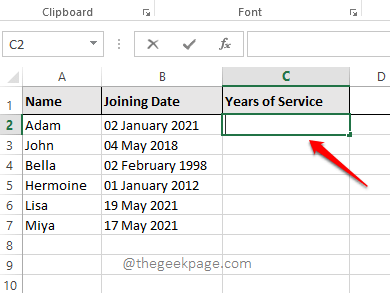
Корак 2: Као следеће, Копирање и лепљење следећу формулу у ћелију као што је приказано испод.
РЕКЛАМА
=ДАТЕДИФ(Б2,САДА(),"И")
Овде, ако ваш датум није у ћелији Б2, морате дајте тачан ИД ћелије датума унутар формуле.
САДА() функција враћа системски датум, који ће се користити за проналажење разлике.
И је годинама. Овај параметар се користи за проналажење разлике у датумима, у годинама. Остале опције уместо овог параметра су М и Д, односно за разлика у месецима и за разлика у данима.
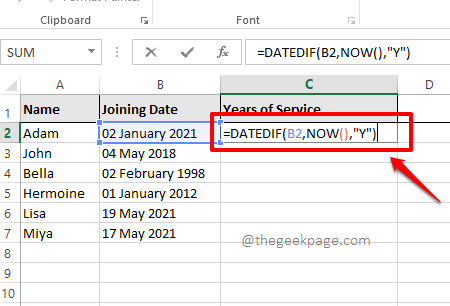
Корак 3: Када унесете формулу, једноставно кликните негде другде и моћи ћете да видите ту ћелију који сте изабрали је попуњено вредношћу разлике између изабраног датума придруживања и тренутног датум. У примеру испод, то је 1.
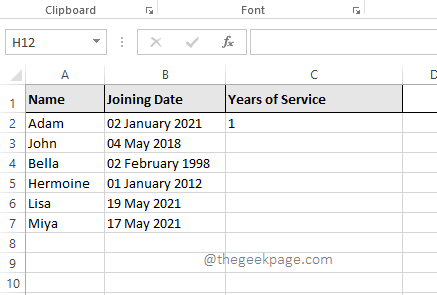
Белешка: Ако ваша формула не ради, потребно је да се уверите да је формат датума у ћелији коју сте унели исправан. Односно, у горњем примеру, ако су датуми у колони именовани Датум придруживања нису у Датум формату, онда ваша формула неће радити.
Корак 4: Сада, клик на ћелија поново. Овај пут потражите а мали квадрат икона на доњи десни угао од границе ћелија. Кликните на њу и превуците је надоле да примените исту формулу на све ћелије у истој колони.
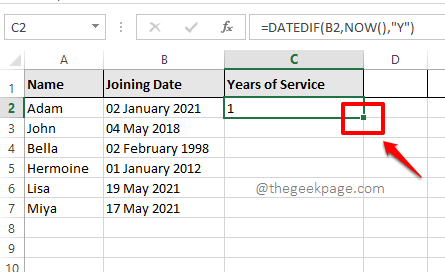
Корак 5: Када повучете формулу надоле, све ћелије ће бити попуњене разликом у годинама.
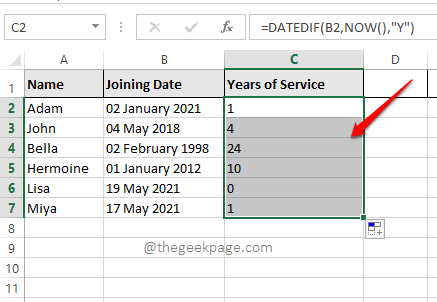
Корак 6: Баш као да нађете разлику у годинама, можете пронаћи разлику иу месецима. За то морате замени И у формули =ДАТЕДИФ(Б2,НОВ(),”И”) са М. Дакле, коначна формула би била као у наставку.
=ДАТЕДИФ(Б2,САДА(),"М")
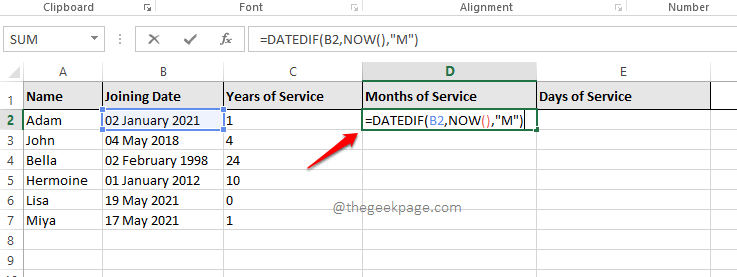
Корак 7: Друга опција је замена М са Д. И ово би открило разлику између датума, у данима. Коначна формула би у том случају била следећа.
=ДАТЕДИФ(Б2,САДА(),"Д")
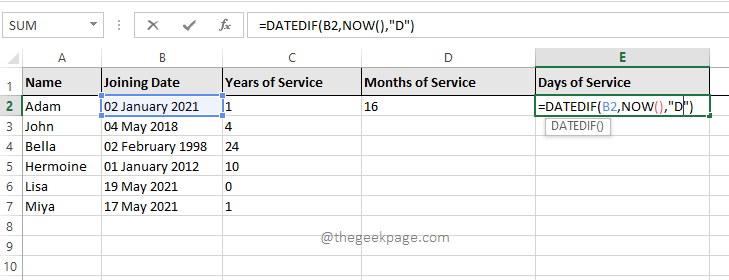
Корак 8: Баш као у кораку 5, можете изаберите и превуците формулу надоле да бисте га применили на колону као што је приказано на слици испод.
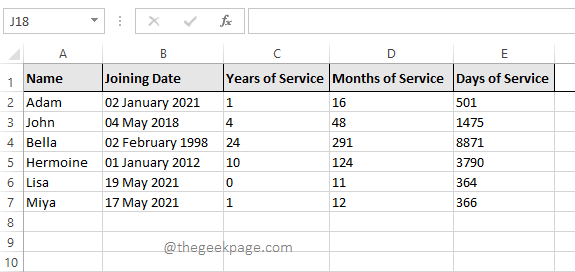
Ектра Цоокие: Ако имате 2 датума експлицитно у вашем Екцел листу и желите да пронађете разлику између њих, уместо да користите функцију САДА() да пронађете тренутни датум, можете само дати ид ћелије ћелије која садржи други датум. На пример, ако имате свој први датум у ћелији Б2, а други датум у ћелији Ц2, и желите да пронађете разлику између ова 2 датума у Дани формату, онда би ваша формула била следећа.
=ДАТЕДИФ(Б2,Ц2,"Д")
Обавестите нас ако имате било каквих недоумица у вези са неким од детаљних корака. Радо ћемо помоћи. Пратите нас за више савета, трикова и чланака са упутствима.
Корак 1 - Преузмите алатку за поправку рачунара Ресторо одавде
Корак 2 - Кликните на Покрени скенирање да бисте аутоматски пронашли и решили било који проблем са рачунаром.


